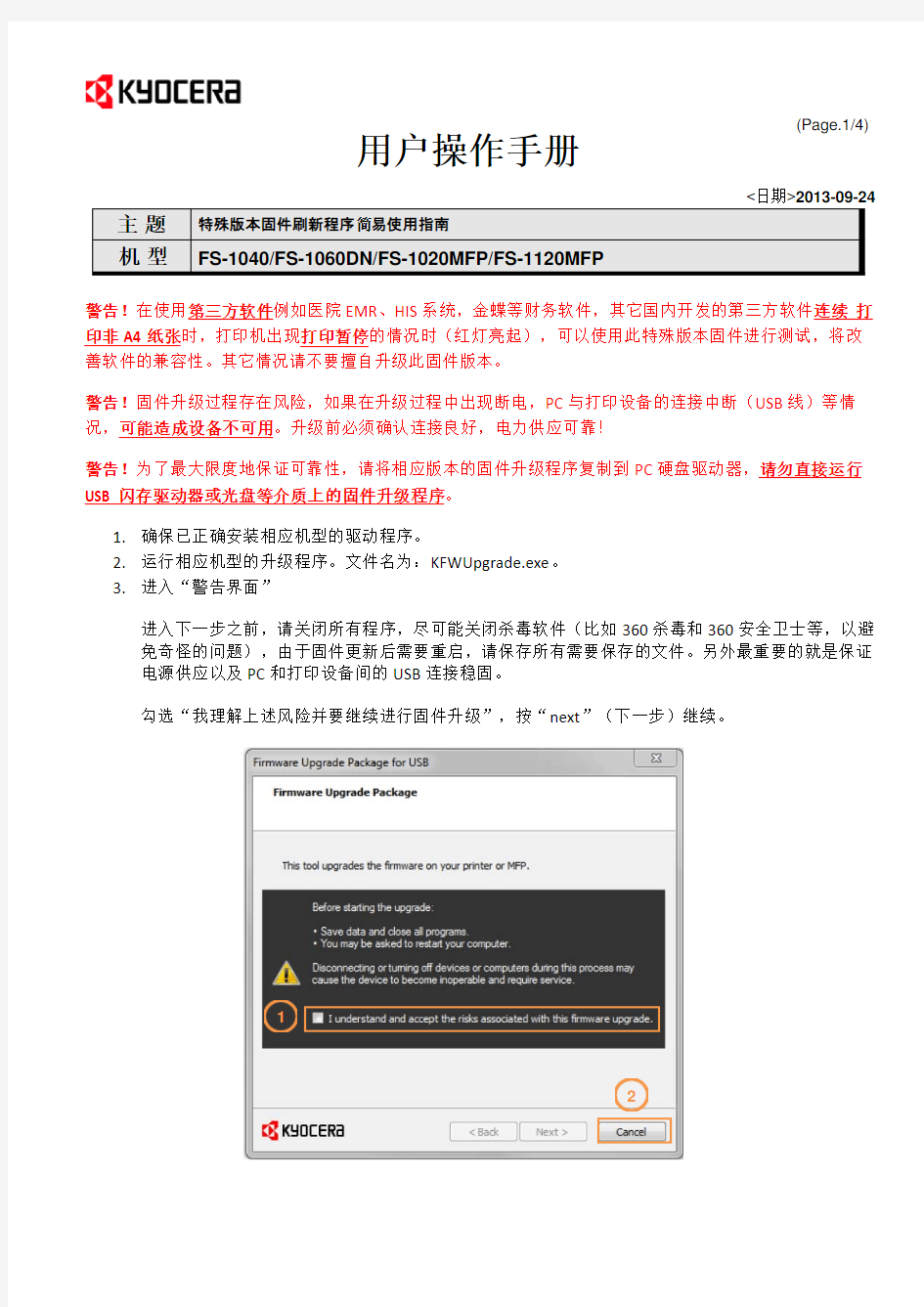按钮。 从第(5)步开始操作。 *如果液晶监视器上没有出现固件更新屏幕,则可能是因为固件更新文件没有正确复制到CF卡上,因此请从第(1)步开始再次尝试。GSM3000使用手册中文译文
GSM3000 手册 1:引言 1.1.适用范围 1.2.操作原理 2:构造 2.1 底座 2.2 主体部分 2.3 悬浮环 2.4 被动防震环 2.5 适应底座 3:顶部面板 3.1 连接器 3.2 控制器 3.3 液压装制 3.4 保险丝 4:操作 4.1 操作模式 4.1.1 模式 4.1.2 置平 4.1.3 旋偏
4.1.4 快速置平 4.2 接通电源 4.3 工作过程中操作 4.3.1 自主运作 4.3.2 手动操作 4.3.3 自动操作 4.3.4 改变过滤器5:日常保养、运输和存放 5.1 日常保养 5.2 运输和存放 6:附件 6.1 说明书 6.2 机械装置 6.2.1 一般提示 6.2.2固定孔的尺寸 6.2.3上升扩展空间 6.2.4 在飞机上安装 6.2.5 从飞机上拆除 6.2.6 安装有效负载6.3 电源供应接头和电缆 6.4座架界面 6.4.1 连接端口分配 6.4.2 端口属性
6.4.3 命令列表(远程计算机座架装置) 6.4.4 请求命令(座架装置 电脑) 6.5 LMK-FMS连接端口 6.6 LMK-CM连接端口 6.7 LMK-DU连接端口 6.8 固件更新 6.9 代理范围 1 说明 1.1 适用范围 陀螺稳定座架做为动力稳定设备用于民用航空摄影自1990年以来出现在市场。如今,他们已经是装在飞机上的同类或相似的设备的标准之一。在航空摄影中稳定装置的优势,特别是应用于像移补偿,有如下这些: A大幅降低由大气震荡带来的角速度影响。这会使在曝光时间内产生更少像移宽度。 因此可以允许延长曝光时间并扩展航摄的条件甚至在多云条件下。 B消除在曝光时临时突然情况带来的翻转,倾斜和偏移角度,如大气紊乱造成的。 这会导致影像间的重叠差异大幅降低。 使保存很多使用低重叠度的胶卷或数据存储成为可能。 只是重叠不足的危险降至非常低了。 GSM3000尤其为产于耶拿卡尔蔡司厂的LMK航空相机设计。 其他设备装载特殊适配环也可以很好的安装上去。
魔灯固件使用指南
魔灯固件使用指南Audio: 1. Audio Meters 音频测量器 2. Analog Gain 声音插值模拟增益 3. L-DigitalGain 左声道增益 4. R-DigitalGain 右声道增益 5. AGC ACG自动增益 6. Input Source 声音输入源 7. Mic Power 麦克风供电 8. Output volume 输出音量 9. Monitoring-USB USB端口监听 LiveV 1. Global Draw 全局信息显示 2. Zebras 斑马纹曝光不足区域显示 3. Focus Peak 对焦峰值 4. Magic Zoom MW对焦同步放大器 5. Cropmks(0/7) 剪裁比例 6. Ghost Image 鬼影显示,要选定一张照片按LV键 7. Live Defish 8. Spotmeter 点测光 9. False Color 伪色图,SET为开关,Q键选种类 10. Histo/Wavefm 录像时显示直方图 11. ClearScreen 清屏,半按快门时/待机时 Expo: 1. ISO 自定感光率 2. WhiteBalance 自定色温,LV模式下按Q可以检测 3. WBShift G/M 自定白平衡偏移 4. WBShift B/A 自定白平衡偏移 5. Shutter 自定快门速度,LV模式下按Q检测 6. Aperture 自定光圈 7. Light Adjust 光线调节,高光色调优先/ALO浓度 8. PictureStyle 照片风格 9. REC PicStyle 录像的画面风格 10. Contrast 对比度,LV模式下可实时查看 11. Saturation 饱和度,LV模式下可实时查看 12. Sharpness 清晰度 13. Flash AEcomp 照片曝光补偿 Movie: 1. Bit Rate(CBR) 自定视频码率 2. BuffWarnLevel 缓冲区报警设置 3. Time Indicator 时间指示器
D38第77版固件升级说明
一、D3-8第77版固件升级说明 1.蓝牙模式下 ①即使暂停播放音乐,无线麦/有线麦有声。 2.LINE IN模式下 ①静音时即使打开话筒优先功能,音箱也处于静音状态。 ②当插入其他音源播放音乐时,音乐于开机提示音后正常播放。 3.当使用U盘/TF卡时 ①自动跳过不支持的音乐格式,播放其他支持的音乐 ②可播放无损的WAV格式音乐 ③拔出U盘/TF卡时,显示屏上显示的仍是当前播放歌曲的序号 ④录音回放时显示屏仍会显示歌曲序号 ⑤U盘/TF卡切换上/下一曲无卡顿,流畅衔接 ⑥录音功能也兼容所有2G TF卡 ⑦播放单声道音乐无杂音 ⑧音箱对循环模式有记忆功能 二、D3-8第77版固件升级方法 1.下载固件后在电脑里将文件解压到U盘的根目录: 注:①保证U盘中只剩下升级程序,以免误烧入其他程序造成音箱主板受损 ②最好将U盘中再放入一首MP3音乐,方便音箱更快的识别U盘
③将程序文件直接放在U盘根目录,不要用文件夹保存 2.音箱开机后,将U盘插入音箱的USB接口(确保音箱电量还有一半以上),将 模式切换到LINE IN模式,然后长按室内外模式按键 5秒以上,等显示屏出现下图中的花屏后即可松开,音箱会开始自动升级。 3.经过大约30秒后,伴随着开机提示音(欢迎使用漫步者音箱),音箱自动开机 重启,显示屏会出现下图的界面,即为升级完成。 三、查看D3-8音箱当前固件版本的方法 音箱开机后,将模式切换到LINE IN 模式,长按输入选择键,即会在显示屏上出现当前音箱固件版本,如下图所示。 如果版本数字小于官网最新公布的版本数字,用户即可进行下载后按照本文中的方法自行升级。
GALEE DEVO7E 固件刷机指南
GALEE DEVO7E 是我为华科尔DEVO7E 遥控器编写的中文固件,之所以写这个固件,是为了弥补官方固件限制功率,而DEVIATION 固件又没有7E 的中文版本。当然,固件的操作方式完全按照我自己对模型的理解来设计,可能与市面上现有的遥控器有所不同,也许会引起您的使用不适,请文明评价。 本固件的编写,大量使用了DEVIATION 的源码,我的最主要工作是重写了整个用户操作界面,使得固件体积大大缩减,高频头、U 盘这两部分代码沿用了DEVIATION 的开源成果。同时,根据GPL 协议,GALEE 固件也是开源的,源码下载将另行提供。 刷机第一步:下载软件包 你需要下载华科尔官方的刷机工具包,以及GALEE DEVO7E.RAR(当然你能看到此文档说明已经下载到了),把GALEE DEVO7E.RAR 解压缩到某个目录备用。 刷机第二步:安装刷机工具 打开官方的zip 包,双击执行DEVO DFU SE 工具软件,安装它,一路“下一步”就装好了,最后勾选”Launch...”复选框,直接运行刷机软件。 配置文件:刷机 固件:刷机 第三步用到
刷机第三步:刷 将你的遥控器用USB 线接上电脑(标准MINI USB 线都可以),然后按住“遥控器的EXT 键”打开“遥控器的电源”。电脑会提示安装驱动程序等等,很快就装好了,这时候刷机软件的设备列表会显示“STM Device in DFU Mode”,按下图步骤操作。 点了"Upgrade”以后还有个确认过程,点“是(Y)”,然后就开始刷了 1.这里亮了 2.点这里浏 览选择文件 3.这个提示表 明固件包没错 4.确认一下是 GALEE 固件 5.大胆点下去吧,反正这控便宜!
闪电的拍摄技巧以及后期堆栈合成思路
闪电的拍摄技巧以及后期堆栈合成思路 前言 一到雷雨季节,电闪雷鸣的天气总是让人害怕,一个是声音太响容易让人收到惊吓,还有就是我们的常识里告知我们闪电会电死人,所以一到这样的天气,大家都躲在室内以躲避闪电的危害。不过还有一群人,冒着电闪雷鸣,坚守着将每一次闪电记录下来。闪电的形成原因现在比较认可的是来自佛罗里达技术协会的天体物理学家约瑟夫-德怀尔(Joseph Dwyer)的说法。他认为在雷雨天气中,上升气流和下降气流推动水分子互相作用,释放出电子从而增强了电场强度,这些电子最终以接近光速的速度穿越空气。这些高速电子在电场中伽马射线或者X 射线释放的能量作用下,与大气层其他微粒发生碰撞便产生强大的雷鸣声,并释放出电荷。 一、拍摄时机 每到夏秋季节总是时常会出现电闪雷鸣的天气,这个时候大家为了保护自身安全和器材安全都会选择在室内躲避风雨。但这个时候也是闪电高发期,也是拍摄闪电的比较好的机会。那么拍摄闪电到底需要做什么准备呢?又有哪些方法来保障人身安全和器材安全呢。
二、拍摄准备 首先是器材准备。 相机 相机首选全画幅机器,画质是一方面,其次还有其防雨滴能力比入门级的机器要更好。现在的很多全画幅机器对于防雨滴防泼溅的功能完善的很好,像各品牌的旗舰级单反相机在一般的小雨中是完全能够正常使用的。当然不是说入门机器不能拍,只是入门机器的防雨功能不够强悍所以需要在雨下得比较大的时候搭配防雨罩使用。(注:全画幅机器只是在一定雨量的情况下可以使用,但是不保证一定不进水,大家还是要做好万全的防雨措施。) 镜头 这个就不是推荐了,而是要求广角镜头是最佳选择,当然超广角最好。焦段从35mm-8mm都可。现在主流的超广角焦距大致集中在11mm-35mm这个范围内,选择自己手头最广的镜头就好。全画幅上超广角镜头的视野更宽,更具有视觉冲击力。如果有鱼眼镜头,效果会更加夸张。 三脚架 由于是要进行连续拍摄保证每张照片的背景一致,所以一支稳定的三脚架就成必须了。三脚架在使用过程中建议不要升到最高高度,一般来说像四节的三脚架的话升起三节就足够了,注意不要升起中轴,这会让云台更不稳。 快门线 连续拍摄就需要快门线。强烈建议使用定时快门线,这样就能够设定每张照片的拍摄时间以及间隔时间和张数。尼康中端以上机器自带定时拍摄功能,可以不带快门线。佳能机器就最好准备一根定时快门线,当然如果你暂时没有定时快门线的话还可以考虑将机器刷成魔灯(Magic Light)固件进行定时拍摄。 然后是所有器材的防水措施。 由于闪电出现基本都伴随着下雨,所以器材的防水就尤为重要。首选当然是 防雨罩,网络上很多地方都有卖的,价格也不是很贵。如果没有专业的防雨罩那
deviation固件说明书
DEVIATION说明书 第一版 前言 年初购入devo10,那个论坛成为神控的遥控器。神控处了这个控的硬件可圈可点外,最重要的一点就是刷入deviation(官网https://www.360docs.net/doc/8518635817.html,,英文的)这个固件后兼容dsm2等多种主流的制式,实现一控多种接收共用。而且其开放的平台,能够不断升级增加功能,更有suv等大大的不断奉献,至此deviation 版本走了3.1版,链接https://www.360docs.net/doc/8518635817.html,/thread-241130-1-1.html 感谢各位模友大大的无私奉献,我有幸用上这个神器。经过一番专研,翻阅说明书后终于大概了解如何设置和运用,deviation的自由度很高,各个通道均可以自定义,让你打造属于自己的控,用起来随心所欲。里面的混控器是属于底层的混控,自由度很高,不过的确需要一段时间来理解,如果学会了会觉得很好用的,想怎混就怎混。由于官方说明书是英文的,而且不是说得很明白,加上经常有模友问及如何设置,于是本人萌生出写一下中文说明书的念头,再加点应用例子,务求各位模友更易明白上手,而且通过大家的讨论还能加深本人对这个固件的认识,达到共同进步的目的。一下都是本人自己的认识跟见解,如有问题请提出来大家切磋讨论。 hiliti Q群:295486355 2013年8月22日
主界面 这个是开机后的主界面,在这里吐槽一下我见过的devo10屏幕贴上都是有灰的,难道厂里贴膜的那个车间就在矿里?至少这一点学一下天地飞吧,出厂膜漂亮得很。 以下是菜单设置,首先是主菜单,这个没什么好说的,很简单明白
通用模式 进入模型设置,如果之前接触过遥控的话,这些名词也是很清楚明白的,如果还没有搞明白的话,潜水去吧骚年~~
Kenwood 蓝牙模块固件升级操作说明
注意事项 各机型的升级文件不同。 关于需要升级的机型,请参照<目标机型>? 中的<连接的控制装置>。 进行升级操作之前,请务必将汽车停在安全地点。 请保持发动机运行,? 防止蓄电池耗尽。 升级操作时,不得关闭发动机或切断CD接收机的电源。 否则升级无? 法正常完成,并且CD接收机将可能无法使用。 注: 请注意,诸如配对的手机、用户设定、语音标签等CD接收机的设定将因软件升级而被删除。 说明 本文介绍了为了满足手机的要求对KCA-BT200蓝牙模块固件升级的 ? 操作方法和注意事项。 如果在固件升级中发生错误,KCA-BT200蓝牙模块将可能无法使用。? 在对固件升级之前,请务必详细阅读以下操作方法和注意事项。 检查手机的固件 请确认连接的手机型号是否列在[兼容的手机型号一览表]中。 如果目前可以正常使用手机,没有任何问题,则无需进行固件升级。目标型号 本升级程序适用于下列型号装置的固件升级。 KCA-BT200 连接的CD接收机 分组 D-1 DPX-MP6110U, DPX-U70, DPX303, DPX313, DPX503, DPX503U, I-K7, KDC-MP538U, KDC-MP6039, KDC-MP638U, KDC-MP6539U, KDC-MP738U, KDC-MP8090U, KDC-MP9090U, KDC-W6041U, KDC-W6141UY, KDC-W6541U, KDC-W6641UY, KDC-W7041U, KDC- W7141UY, KDC-W7541U, KDC-W7541UY, KDC-X592, KDC-X692, KDC-X7009U, KDC-X792, KDC-X8009U, U737 分组 D-2 KDC-MP242, KDC-MP342U, KDC-MP443, KDC-MP5043U, KDC- MP543U, KDC-W3544W, KDC-W4544U, KDC-W4644U 检查固件版本 选择STANDBY 1 按下 [SRC] 按钮。 选择“STANDBY”显示。 进入选单模式 2 D-1: 按下 [FNC] 按钮。 旋转控制旋钮选择“MENU”,然后按下控制旋钮。 D-2: 按下 [MENU] 按钮1秒钟以上。 显示“MENU”。 选择蓝牙软件升级 3 D-1: 旋转控制旋钮选择“BT F/W Update(蓝牙固件升级)”,然后按下控制旋钮1秒钟以上。 D-2: 按下[FM+]或[AM-]按钮选择“BT FW UP”,然后按下[AUD]旋钮1秒钟以上。 显示固件版本。 退出蓝牙固件升级模式 4 D-1: 按下 [FNC] 按钮。 D-2: 按下 [MENU] 按钮。第一步:开始升级之前 需要进行下列准备: 具备蓝牙功能或蓝牙USB插头的电脑。 ? 升级工具“派诺特软件升级工具”(可从Kenwood网站下载)。 ? 蓝牙模块固件升级文件(可从Kenwood网站下载)。 ? 注: 蓝牙插头可为一般用途的USB蓝牙装置,无需特定的品牌。 下载“派诺特软件升级工具” 1 请复制和粘贴以下链接: https://www.360docs.net/doc/8518635817.html,/bt/support/groupD/eng.html 选择 [3 Download(下载)] 。 可下载“派诺特软件升级向导”。 选择 [Save(保存)],保存在电脑的桌面上。 系统环境建议: 派诺特软件升级工具的运行要求Windows XP Service Package 2系统环境。 下载蓝牙固件升级文件 2 选择 [3 Download(下载)] 。 选择 [Save(保存)],保存在电脑的桌面上。 安装软件升级向导 3 3-1 可找到“BT-Updater.exe”,然 后双击。 3-2 选择 [Next(下一项)]。 3-3 选择 [Next(下一项)]。3-4 选择 [Install(安装)]。 3-5 选择 [Finish(完成)]。
蓝魔W17 固件升级
版本号:ICS.W17ref.20120806 内核版本:3.0.8 texet@texet #18 1,本固件适用于W17PRO所有固件版本升级,用户可在【设置】->【关于设备】->【版本号】界面查看当前机器的软件版本 2,请确认选择可支持的固件进行升级,否则机器可能会无法启动! 重要更新说明: 1. 增加以太网设置 2. 增加SR9700和AX8872B芯片的USB网卡的驱动 3. 添加网络补丁,优化解决浏览网页时自动退出的现象 固件升级注意事项: -请用户认准固件再升级。错刷固件将导致产品损坏,由此导致的问题只能由用户负责。 -升级前务必备份好机器内的重要数据,升级过程中很可能会格式化可移动盘,升级完成后原有的数据将全部丢失,无法恢复。 -升级前确认机器电量充足,最好是充满电再做升级,避免因为电量不足导致升级失败。 -升级过程中不能按复位键,升级过程中不能有升级要求以外的操作,以免因操作按键导致升级失败。 -没有问题的产品没必要升级固件,只有用户手上的播放器有固件更新说明中说明的问题时,固件升级才能解决问题。 -请避免升级操作不当导致升级失败,按升级方法操作,如有问题请联系经销商的售后部门协助升级。 升级方法:(请严格按照以下步骤顺序完成)
1、将从蓝魔公司网站下载的W17PRO的最新固件压缩包解压缩到任意一个文 件。压缩包中应包含固件升级说明、有升级文件等文件。 2、将文件夹中的多个文件拷贝到TF卡根目录(不包含任何文件夹)中; 3、保证W17PRO处于关机状态; 4,插入TF卡,按住机器的音量减键后,然后按开机键开机; 5,系统上电后,可松开音量减键; 6,系统启动到自动升级状态 7,系统会自动重启并开机,升级完成。 3G USB Dongle(3G网卡)支持列表 说明: 1. 此兼容性列表由蓝魔验证完成,由于使用环境不同或者Dongle个体的差异可能造成实际应用效 一切以用户实际产品体验为准。 紧跟官方的流程,做安全好学生。 刷机有风险,请谨慎刷机! 刷机后,机身内存会被格式化,啥东东都没了!请事先备份好资料。 若想刷机时保留数据不清除掉,请下载好要刷的刷机包。解包得到5个文件,用 记事本打开factory_update_param.aml,删除-wipe data和-wipe media两项, 保存,然后再进行刷机。出建议清除数据刷机,不清除数据及其容易出现不可预 料的问题。
监视器系统固件升级操作说明
监视器系统升级操作说明 本文档对升级尊正公司的监视器的两种方法(通过升级软件升级或者通过U盘功能升级)做了简单说明 一、设备需求: 1、需要升级的监视器; 2、监视器升级线; 3、升级软件(通过软件升级时需要); 4、升级固件(img文件); 5、升级用的PC(通过软件升级时,操作系统必须是Windows XP,Windows Vista或者是Windows 7;通过U盘功能升级时,操作系统支持U盘即可)。 二、注意事项: 1、升级前请先确认固件的型号与监视器的型号是否相符。如型号不符,则将导致升级后的监视器无法正常使用。 2、通过软件升级时,如设备管理器中无法识别MHC Interface的设备,请先拔出升级线,再重新插入PC。若仍无法识别,请检查USB驱动是否正确安装。 3、通过U盘功能升级时,如设备管理器中无法识别出移动磁盘,请先拔出升级线,再重新插入PC。若仍无法识别,请检查监视器是否处于调试模式。 4、升级成功后,重启监视器(即升级完成,第一次开机),需等待约20秒,系统才能稳定工作。如在系统未稳定状态下,再次重启,则监视器将无法正常工作,需烧入旧的固件版本重新激活。 三、准备工作: 1、通过软件升级时,在PC上安装好监视器的USB驱动; 2、监视器接上电源。
四、系统固件升级: 可在升级模式下通过升级软件,或在调试模式下通过U盘功能,这两种操作方式来进行系统固件升级。具体操作方法如下: 通过升级软件升级(仅在Windows系统下运行,暂不支持Mac系统) 1、在监视器的控制面板上依次输入以下按键使其进入“升级模式”: “MENU”-“ENTER”-“UP”-“DOWN”-“MENU”-“ENTER”-“UP”-“DOWN”-“MENU”-“UP”-“POWER” 2、此时监视器的Tally灯应变红,Power灯点亮。 图1:升级模式,Tally灯变红 3、如监视器未进入“升级模式”而是正常开机了,则可通过Power键关机,重新执行上述操作。 4、连接升级线,升级线的USB口插在PC的USB口上,RJ45口插在监视器的GPI口上。
奥迪固件升级说明MMI Update-CN
2. 升级的重要说明 注意: ? 每次升级后必须重新启动MMI系统,并检查是否还有控制单元需要进行升级。必须进行这个检查,因为有些控制单元在第二次试时才能进行这个升级过程。 ? 疏忽大意可能导致硬件损坏!? 升级CD不要留在车内! 请检查您要用于升级的软件的完整性。您需要: 1张MMI-升级-CD (其备件号请参见相应的TPL或行动说明)。 1. 必须保证蓄电池的静态电压不低于12.5V。 2. 让发动机运行1分钟,之后马上按这个说明执行升级过程。 3. 为了保证在整个软件升级过程中都能有稳定的车载电压,请接上充电器。 4. 关闭车内和车附近的高电磁辐射装置(比如移动电话和无绳固定电话)。 5. 蓝牙电话手持话机 (出厂时就安装了的 BTA)必须接通。 6. 不允许同时在使用VAS-检测仪进行诊断工作 7. 点火开关可以一直保持关闭状态。 8. 关闭车上所有非必须的用电器(自动/白天行车灯,空调等),在整个升级过程中这些用电器应都处于关闭状态。
9. 为保证升级过程顺利进行,车上的CD光驱内不得有其他的CD盘片(音频CD,使用说明书CD等)。 10. 必须遵守规定的升级步骤! 说明: 本说明中所拷贝的屏幕图只是具有指导意义,图中显示的文字信息可能与您实际遇到的文字不一致。 如果在MMI软件升级中出现了问题,请查阅Audi Servicenet,具体路径是“Technik Produktbetreuung Elektrik Multi MediaInterface (MMI)- MMI High ,那里有故障源的说明。
3. 执行通用的升级过程1. 接通MMI。 2. 取出CD换碟机/CD播放器中的所有CD盘片。 3. 将MMI升级CD文字面朝上放入CD换碟机的第一个槽内或单碟CD光驱中。 4. 至少等2分钟,让系统对MMI升级CD进行分析并准备升级。 5. 通过相应功能按钮激活收音机(RADIO)菜单。 6. 相继按下SETUP和RETURN按钮并将这两个按钮同时按住约5秒钟,直至显示屏突然跳变。 7. 通过右下控制按钮激活SW Update(软件升级)选项。 图 2: 通过右下控制按钮选择SW Update(软件升级)。 8. 按压旋/压式控制钮,激活CD-ROM 升级(Update CD-ROM)功能。 图 3: 按压旋/压式控制钮,激活CD-ROM 升级(Update CD-ROM)功能。
延时摄影日转夜后期处理方法
延时摄影日转夜后期处理方法 下面先说说拍摄日转夜的思路。第一:有一台带延时摄影功能的相机。很多相机都带有间隔拍摄功能,如果无次功能也可购买延时摄影快门线,或者利用第三方破解固件实现,比如佳能5D2可用魔灯固件来实现,本教程就用了两台相机,一台是尼康D750,另一台是5D2+魔灯。第二:做拍摄计划。本次拍摄,太阳大约在17:20下山,我会提前找好角度,架好机位。我要拍摄太阳下山前后40分钟内的光线变化,最后得到10秒钟延时镜头。经过简单的计算,我的相机设置8秒钟间隔比较合适。(间隔不易太长,因为光线的变化很快,间隔过长会导致帧与帧之间的差异过大。也不易间隔太短,因为在太阳下山后,光线变弱快门速速会变慢,我们要考虑快门时间+相机存储时间。)间隔时间中途也可以改变,特别是在拍摄时间跨度很长的镜头时,动作要快,以免破坏画面的流畅性。第三:正确控制曝光今天我们用到了两种曝光方式:1:尼康D750自带的曝光平滑。这个功能基本上把曝光控制的比较平滑,后期简单处理就可以。赞!2:佳能5D2,魔灯固件的Holy Grail方式,软件会根据光线的变化自动改变快门、ISO等数值。还有更多的控制曝光的方法,今天咱们就不多赘述,基本都差不多。第四:后期软件去闪烁处理今天我们介绍LRTtimelapse4,专业的延时摄影
处理软件。(后面有下载方式)因为相机在拍摄过程中会改变快门,ISO等参数,所以每次改变都会和上一帧产生差异,改变的次数多了,整个片子就会一闪一闪的,所以我们就要利用整个软件做曝光平滑,达到完美的曝光过度。本教程重点说一下后期如何处理的。这是LRT的界面.(如上图)左上角是预览窗口,可以播放素材、观察曝光曲线。左下角是路径面板,最好用英文路径。右上角是各种工作流程,今天我们处理的素材是魔灯固件Holy Grail方式拍摄的,所以选择了Visual Workflow。右下角是图片序列的各种参数列表。上图的蓝色实线表示曝光的走势,锯齿状的,每一次改变快门都会产生一个锯齿。点击第一个按钮Keyframes Wizard,我们给整个序列添加关键帧,关键帧的数量可以通过拖动下面的滑条改变。这次我们只需添加4个就够了,左侧的预览窗口,黄色实线可以看到4个蓝色关键帧(如上图)。因为前期是以Holy Grail方式进行拍摄的,这时软件会激活Holy Grail Wizard按钮(如上图),点击此按钮,下方会出现三个滑条(Offset、Rotate、Stretch)。同时,左侧会出现一条橙色锯齿状实线,形状和蓝色实线是对称的,这样曝光就补偿回来了。画面中还有一条粗的淡蓝色线条,这条线表示整体的曝光趋势是由亮变暗的(左高右低)。 Offset、Rotate、Stretch三个参数软件会自动调整,一般不用动,观察橙色线的形状(如下图)。我们让橙色线条整体
sipos电动执行机构(专业型)调试说明书
1.sipos电动执行机构(专业型)调试 1.1.调试步骤 1.1.1.给电动门送电。 1.1. 2.点击sipos电动执行机构电动头上的“Local/Remote”键将执行机构切到就地控制,然后让机务人员将阀门手动摇到中间位置,对阀门一次全开、全关试验,观察阀门开关方向是否正常,同时注意观察检修后行程及全开、全关位置的变化。 1.1.3.点击“Local/Remote”键选择“locPar”(本地参数)操作状态,进入主菜单后选择“commissioning”(调试)菜单,输入密码 9044 进入“commissioning”菜单后,逐次按CLOSE↓键检查执行机构的各项设置参数是否正确,本文的阀门开关控制方式为:力矩关、行程开。 参数名称参数值 close direction(关方向)Clockwise (顺时针) cut-off mode cl.(关模式)torque-dependent(力矩) cut-off mode op.(开模式)travel-dependent(行程) max.cl.Torque(最大关力矩)xx Nm 1.1.4.检修后阀门调试的主要工作是要重新设定末端位置。在“commissioning”(调试)菜单下,选择“endpos.adjust”(末端位置调整)。在此先定阀门的开位置,再定关位置。 a) b)是否重新设定的开末端位置?选择“Yes”末端位置调整菜单
c) d) e) f ) g) h) i) 按下CLOSE↓键并保持2s以上,执行机构将自动运行,在 到达末端位置后,执行机构将朝相反的方向短暂运行,然后将 再次运行至末端位置(力矩自适应过程)。该步骤结束后让机 务配合确认阀门关位置 第一个确定的开末端位置 显示“press E-button”代表开为行程模式 显示“until TL reached”代表关为力矩模式 使用OPEN↑键运行执行机构,直至阀门到达末端位置,让 机务配合确认阀门开位置 显示“deviation XXX”(偏差XXX),按照使得偏差逐渐较小 的方向缓慢地转动中心轮(用手抓住中心论上伸出的D部分 不动,转动齿轮E部分),直到显示屏中的偏差值变为“0”。 显示“deviation0”(偏差0):电位器已校准 显示“deviation XXX”(偏差XXX),按照使得偏差逐渐较小 的方向缓慢地转动中心轮(用手抓住中心论上伸出的D部分 不动,转动齿轮E部分),直到显示屏中的偏差值变为“0”。
软件升级的说明书
目录 S870e软件升级说明书 ...............................................................................................................................错误!未定义书签。目录 (1) 第一章升级前软硬件准备 (2) 1.1 软件准备工作 (2) 1.1.1 升级工具软件 (2) 1.1.2 升级数据线驱动程序 (2) 第二章、驱动安装 (2) 第三章升级步骤 (2) 第四章升级完毕开机检验 (5)
第一章升级前软硬件准备 1.1 软件准备工作 1.1.1 升级工具软件 1.1.2 升级数据线驱动程序 第二章、驱动安装 本款手机用T卡升级,无需在电脑上安装驱动。 第三章升级步骤 注意事项: 1. 升级操作方法,分为自动升级和手动升级两种操作模式。自动升级适用于待升级手机当前能够正常启动并进入设置菜单的场合;若无法正常启动并进入桌面的场合请使用手动升级(例如开机后停止在开机LOGO界面,进入系统后频繁提示进程错误) 2. 由于升级过程开始时会首先进行恢复出厂设置的操作,请务必提前备份必要信息。 3. T 卡升级之前,请确认 T 卡已经插好,被手机识别。 4. 尽量选取1G以上的卡,小于1G的卡由于出厂时间久远,可能有兼容性的问题。 5. T 卡升级过程中,请确保电池电量充足。为了保证电池不会松动脱落,请盖 上盖板。 6. 固件版本升级包请勿解压,解压后无法使用!
自动升级操作方法: (1)将固件版本升级包(.zip的压缩文件) 拷贝到Micro SD卡中。 (目录深度不限,但是建议目录深度不要过深,也尽量不要使用中文文件目录名,避免后续操作繁琐。) (2)手机正常启动后,点击下方中央的主菜单键进入主菜单,并点击“设置”, (3)在“设置”菜单中,下翻到最底部,点击进入“关于手机”,
戴尔服务器如何升级硬盘的固件的操作指南
SAS&SATA硬盘Firmware升级指南- U盘启动升级法 重要信息: 1. 请在升级前确认所有的数据已经备份; 2. 假如硬盘工作在Raid模式下,请确保所有需要升级的硬盘处于Online状态; 3. 假如升级的系统处于Cluster模式,请确保另外一个节点处于关闭的状态; 4. 一旦升级开始,需要等待升级完成,升级过程中不要断电或者重启服务器; 5. 该升级必须在纯DOS下进行,无法在Windows的DOS窗口下运行。 升级前的准备: 从https://www.360docs.net/doc/8518635817.html,下载SAS Hard Drive Firmware Utility , 搜索最新的SAS Hard Drive Firmware Utility,按照日志排序。 目前最新版本是A34 SAS_SATA 发布日期:2012/1/24 https://www.360docs.net/doc/8518635817.html,/support/drivers/cn/zh/cnbsd1/DriverDetails?DriverId=3TDMY&FileId=2942590 422&productCode=poweredge-r710&urlProductCode=False 源地址https://www.360docs.net/doc/8518635817.html,/FOLDER00225520M/27/SAS_SATA_A34_ZPE.exe 制作启动媒体: 比如下载的文件名为: DELL_SATA-HARD-DRIVE-FIRMWAR_A00_R214796.EXE,在Windows下双击 DELL_SATA-HARD-DRIVE-FIRMWAR_A00_R214796.EXE运行,然后依次点击Continue/Ok/Yes/OK:
550D固件升级
550D固件升级 下载了EOS 550D 固件版本1.0.9,对本机的1.0.6进行固件升级,操作了几次都没有成功,后经详细阅读相关的说明后,才升级成功.操作的失误主要是升级说明的步骤不够详细,现将本人升级的详细步骤和截图放上,以便升级的摄友一次升级成功. 1、下载来的文件是一个exe文件(图1),这个文件并不能直接用来升级,应该双击该文件,弹出窗口(图2),将路径选择为EXE文件所在文件夹(也可以选择其他的文件夹,这里是为了方便查找,而放到EXE文件夹中),点击OK,将文件(e8kr7109.fir;图3)存于电脑中(图4)。 图1 图2
图3 图4
2、将e8kr7109.fir文件用读卡器复制到存储卡的根目录中(双击打开U盘后的界面中,图5); 图5 3、弹出存储卡,将卡放到相机的卡槽里,盖好槽盖,打开相机电源开关,检查相机原有的固件版本(图6)。 图6
4、若显示1.0.6或1.0.8,那么可以进行升级到1.0. 9版本。按SET键,弹出如下窗口(图7) 图7 4、如果这时不需要升级,则用左右选择键,选择Ca ncel(取消),退出升级操作。若要升级,按SET键,弹出如下窗口(图8); 图8
5、若需要升级,用选择键选择“OK”,然后按SET 键,弹出如下窗口(图9),兰色的就是升级进度条。不要升级直接按SET退出升级。 图9 6、待进度条显示100%时,会弹出如下窗口(图10)。注意,在升级过程中不要关闭相机的电源;不要打开SD卡槽盖;不要按动相机中的任意按钮。 图10
7、按SET键,完成固件升级。这时相机的显示屏是黑的(不亮),按相机的“MENU”,相机显示屏点亮,并在图6的窗口中显示新版本1.0.9。到此,升级圆满结束。
gx200固件升级说明书
固件升级说明书 本说明书说明了从株式会社理光网站下载GX200固件以及升级照相机固件的步骤。 执行以下操作,进行固件升级。 1. 检查固件版本 升级前,务必使用以下方法检查固件版本。如果安装的固件为最新版本,则无需升级。 1.确保照相机的电源已关闭,并将模式转盘切 换至SCENE(场面模式)。 2.同时按住N(超微距)按钮和6(回放)按 钮2-3秒。 ?固件版本将会在图像显示屏上显示大约20秒。3.检查在图像显示屏上显示的固件版本。 ?例如:固件版本为V1.00时,版本将会如下所示, 显示为[MAIN : V 1.00]: MAIN :V 1.00 BKUP :V X.XX MONI :V X.XX ADJD :V X.XX EXTD :V X.XX CPU1 :V X.XX SH :XXXXXX ST :XXXXXX 6(回放)按钮模式转盘
2. 解压固件1.从株式会社理光网站下载固件。 2.双击下载的文件或者右键单击文件并选择[打开]。 ?将会出现一个对话框。 3. 单击[确定]。 ?将会创建文件夹[GX200 Update],而固件会被解压至文件夹[Firmware relX.XX(X.XX为版本号)]。检查[claunch3](固件文件)和[claunch8](调整值文件)是否在文件夹[Firmware relX.XX]中。 3. 将固件复制到SD记忆卡上 有两种方法可将固件复制到SD记忆卡上。 ?在照相机上插入一张SD 记忆卡,用附带的USB 连接线连接照相机和电脑,然后将固件复制到SD 记忆卡上。 ?使用卡片阅读器或卡片写入器将固件复制到SD记忆卡上(需要卡片阅读器或卡片写入器)。 通过USB连接线连接照相机和电脑来复制固件 1.如果您的Windows PC上安装了Caplio 软件,请确认未启动RICOH Gate La。 2.如果正在使用RICOH Gate La,请在工具栏中使用右键单击RICOH Gate La,然后单击[退出]。 ?如果工具栏中没有显示RICOH Gate La图标,则无需执行步骤2。 3.为照相机装上一个有足够电量的电池。 4.在照相机上插入SD记忆卡,并开启电源。 5. 在显示的照相机设定菜单上选择[格式化[插卡]],然后按下$按钮。 claunch3claunch8 claunch3claunch8 Windows操作系统 Macintosh操作系统
魔灯固件使用指南
魔灯固件使用指南 IMB standardization office【IMB 5AB- IMBK 08- IMB 2C】
魔灯固件使用指南 Audio: 1. Audio Meters音频测量器 2. Analog Gain 声音插值模拟增益 3. L-DigitalGain 左声道增益 4. R-DigitalGain 右声道增益 5. AGC ACG自动增益 6. Input Source声音输入源 7. Mic Power 麦克风供电 8. Output volume 输出音量 9. Monitoring-USBUSB端口监听 LiveV 1. Global Draw 全局信息显示 2. Zebras斑马纹曝光不足区域显示 3. Focus Peak对焦峰值 4. Magic ZoomMW对焦同步放大器 5. Cropmks(0/7)剪裁比例 6. Ghost Image 鬼影显示,要选定一张照片按LV键 7. Live Defish 8. Spotmeter 点测光 9. False Color 伪色图,SET为开关,Q键选种类 10.Histo/Wavefm录像时显示直方图
11.ClearScreen 清屏,半按快门时/待机时 Expo: 1. ISO 自定感光率 2. WhiteBalance自定色温,LV模式下按Q可以检测 3. WBShift G/M 自定白平衡偏移 4. WBShift B/A 自定白平衡偏移 5. Shutter 自定快门速度,LV模式下按Q检测 6. Aperture自定光圈 7. Light Adjust光线调节,高光色调优先/ALO浓度 8. PictureStyle照片风格 9. REC PicStyle录像的画面风格 10.Contrast对比度,LV模式下可实时查看 11.Saturation饱和度,LV模式下可实时查看 12.Sharpness 清晰度 13.Flash AEcomp照片曝光补偿 Movie: 1. Bit Rate(CBR) 自定视频码率 2. BuffWarnLevel 缓冲区报警设置 3. Time Indicator时间指示器 4. Bitrate Info比特率信息 5. Movie Logging 生成短片文件日志 6. Movie Restart 录像中断时(29分29秒)重新录像 7. MovieModeRemap视频模式映射